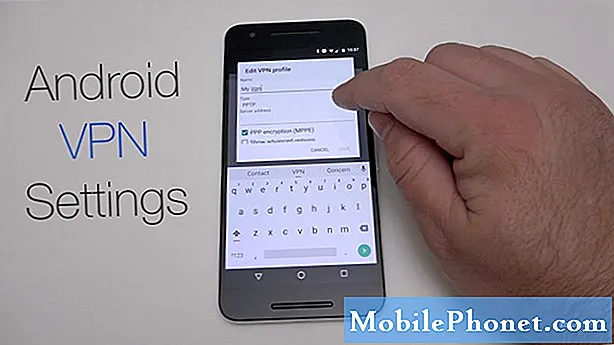O #Samsung #Galaxy # A9 também é mais conhecido como “O primeiro smartphone com câmera quádrupla do mundo”. Este telefone, que foi lançado recentemente, é o membro mais recente da série A de dispositivos. Ele ostenta uma tela Super AMOLED de 6,3 polegadas, enquanto sob o capô está um processador Snapdragon 660 combinado com 8 GB de RAM. Sua principal característica, porém, é seu sistema de câmera quádrupla, que permite que o dispositivo execute aplicativos sem problemas. Embora este seja um telefone de desempenho sólido, há casos em que podem ocorrer certos problemas que iremos abordar hoje. Nesta última edição de nossa série de solução de problemas, abordaremos o erro de detecção de umidade do Galaxy A9 após ficar molhado.
Se você possui um Samsung Galaxy A9 2018 ou qualquer outro dispositivo Android para esse assunto, sinta-se à vontade para entrar em contato conosco por meio deste formulário. Teremos o maior prazer em ajudá-lo com qualquer preocupação que você possa ter com o seu dispositivo. Este é um serviço gratuito que estamos oferecendo, sem amarras. No entanto, pedimos que, ao entrar em contato conosco, tente ser o mais detalhado possível para que uma avaliação precisa possa ser feita e a solução correta possa ser fornecida.
Como corrigir a umidade do Samsung Galaxy A9 foi detectado um erro após molhar
Problema:Olá pessoal, eu recentemente deixei cair meu telefone em uma piscina depois que meu telefone começou a ter o erro Check Charger / USB Port Moisture detectado. Eu tentei todas as etapas além da redefinição de fábrica e até fui longe para enxaguar meu telefone na água, mas ainda consigo parece não corrigir o erro e outro problema que tenho com meu telefone depois de deixá-lo cair na piscina é que minhas câmeras não funcionam mais quando eu abro qualquer aplicativo relacionado a câmeras, ele apenas mostra uma tela preta e para de responder e meu traseiro câmera frontal e flash tem vapores de água e eu não tenho ideia de como me livrar deles, obrigado antecipadamente pela ajuda e resposta.
Solução: Antes de executar qualquer etapa de solução de problemas, é melhor certificar-se de que o telefone está funcionando com a versão de software mais recente. Se houver uma atualização disponível, sugiro que você baixe e instale primeiro.
Como este telefone não tem nenhum recurso de impermeabilização, é provável que ele tenha sofrido danos causados pela água devido à queda na piscina. Abaixo estão listadas as etapas de solução de problemas recomendadas que você precisa seguir para este problema específico.
Desligue o telefone
A primeira coisa que você deve fazer neste caso é desligar o telefone. Quanto mais tempo estiver ligado com a presença de água no interior, maior será a probabilidade de algum componente ser danificado pela água.
Limpe o telefone
O próximo passo é certificar-se de que a parte externa do telefone não esteja molhada. Use um pano de microfibra para remover qualquer líquido do dispositivo.
Coloque o telefone em um saco de arroz / sílica gel
Para remover qualquer presença de umidade dentro do telefone, você precisará colocá-lo em um saco de arroz ou sílica gel por pelo menos 48 horas. O arroz ou sílica gel irá absorver qualquer umidade presente no telefone. Observe que você deve remover o cartão SIM e o cartão micro SD ao realizar esta etapa.
Carregue o telefone
Antes de tentar ligar o telefone, você deve carregá-lo totalmente. Caso o telefone tenha dificuldade para carregar, tente limpar a porta de carregamento usando uma lata de ar comprimido primeiro e, em seguida, use um cabo de carregamento diferente e um carregador de parede para carregar o telefone.
Liga o telefone
Ligue o telefone mantendo pressionados os botões liga / desliga e diminuir volume por pelo menos 10 segundos.
Execute uma redefinição de fábrica
Uma última etapa de solução de problemas que você deve considerar é uma redefinição de fábrica. Isso reverte o telefone à condição original de fábrica. Observe que isso excluirá os dados do seu telefone.
- Desligue o telefone.
- Pressione e segure a tecla Aumentar volume e a tecla Bixby e, em seguida, pressione e segure a tecla Liga / Desliga.
- Quando o logotipo verde do Android for exibido, solte todas as teclas (‘Instalando atualização do sistema’ será exibido por cerca de 30 a 60 segundos antes de mostrar as opções do menu de recuperação do sistema Android).
- Pressione a tecla Diminuir volume várias vezes para destacar ‘limpar dados / reset de fábrica’.
- Pressione o botão liga / desliga para selecionar.
- Pressione a tecla Diminuir volume até que ‘Sim - excluir todos os dados do usuário’ seja destacado.
- Pressione o botão Liga / Desliga para selecionar e iniciar a redefinição mestre.
- Quando a reinicialização principal estiver concluída, ‘Reiniciar sistema agora’ é destacado.
- Pressione a tecla Power para reiniciar o dispositivo.
Se as etapas de solução de problemas acima não resolverem o problema, isso provavelmente é causado por um componente que foi danificado pela água. A melhor coisa que você pode fazer agora é levar o telefone a uma central de atendimento e mandar verificar.